เชื่อมต่อ/ควบคุมคอมพิวเตอร์ผ่านเครือข่ายด้วย KontrolPack

ควบคุมคอมพิวเตอร์ในเครือข่ายของคุณได้อย่างง่ายดายด้วย KontrolPack เชื่อมต่อและจัดการคอมพิวเตอร์ที่ใช้ระบบปฏิบัติการต่างๆ ได้อย่างง่ายดาย
OnlyOffice 6.3 ออกมาแล้ว และมาพร้อมกับคุณสมบัติใหม่ที่น่าตื่นเต้น ฟีเจอร์เหล่านี้รวมถึงธีมสว่าง/มืดใหม่ เอกสารที่มีการป้องกันด้วยรหัสผ่าน รองรับการปรับขนาดแบบเศษส่วน และอื่นๆ อีกมากมาย ต่อไปนี้คือวิธีทำให้ระบบทำงานบนระบบ Linux ของคุณ
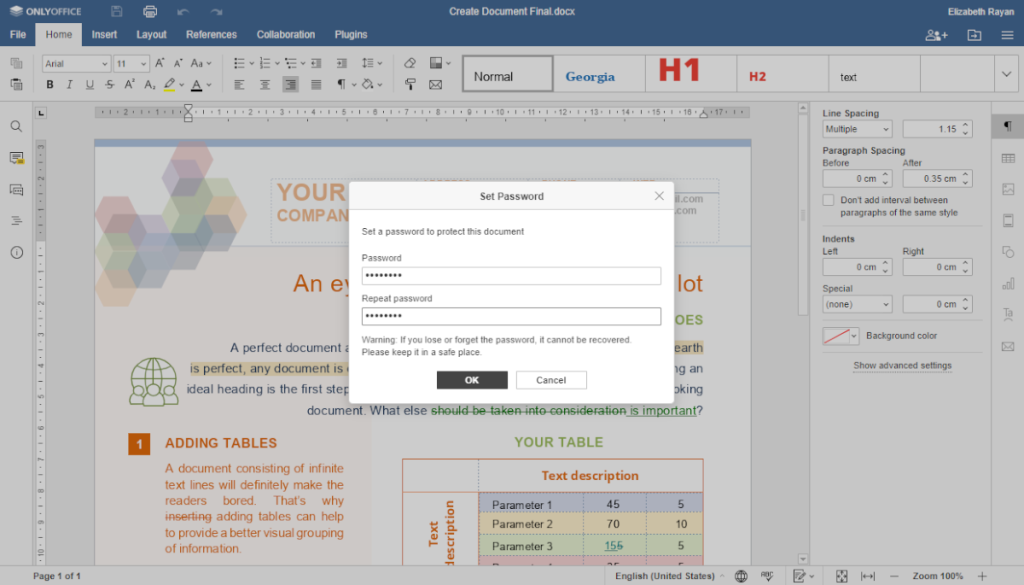
คำแนะนำในการติดตั้ง Ubuntu/Debian
มีหลายวิธีในการติดตั้ง OnlyOffice 6.3 บนระบบ Ubuntu ของคุณ อย่างที่กล่าวไปแล้ว วิธีที่ดีที่สุดสำหรับผู้ใช้ Ubuntu คือการดาวน์โหลดแพ็คเกจ DEBล่าสุดจากเว็บไซต์ทางการ
หมายเหตุ: หากคุณใช้Debianคุณจะสามารถติดตั้ง OnlyOffice 6.3 ได้ด้วยคำแนะนำด้านล่าง
ที่จะเริ่มต้นการดาวน์โหลด OnlyOffice 6.3 บนระบบ Ubuntu ของคุณตรงไปที่หน้าดาวน์โหลดที่นี่ ให้ค้นหาตัวเลือก “Debian 8, Ubuntu 14.04 และสูงกว่า ” จากนั้นคลิกที่ปุ่ม "ดาวน์โหลด DEB" ด้วยเมาส์
หลังจากเลือกปุ่มดาวน์โหลด OnlyOffice 6.3 สำหรับ Ubuntu จะเริ่มดาวน์โหลดไปยังคอมพิวเตอร์ของคุณ เมื่อการดาวน์โหลดเสร็จสิ้น ให้เปิดหน้าต่างเทอร์มินัลบนเดสก์ท็อปโดยกดCtrl + Alt + Tบนแป้นพิมพ์หรือค้นหา "Terminal" ในเมนูแอป
เมื่อหน้าต่างเทอร์มินัลเปิดและพร้อมใช้งาน ให้ป้อนคำสั่งซีดีเพื่อย้ายไปยังโฟลเดอร์ "ดาวน์โหลด" บนคอมพิวเตอร์ของคุณ
cd ~/ดาวน์โหลด
เมื่ออยู่ในโฟลเดอร์ "ดาวน์โหลด" คุณจะสามารถเริ่มการติดตั้งเฉพาะ Office 6.3 ได้โดยใช้คำสั่งapt installด้านล่าง
sudo apt ติดตั้ง ./onlyoffice-desktopeditors_amd64.deb
หรือหากคุณใช้ Debian รุ่นเก่ากว่า คุณอาจต้องตั้งค่าแพ็คเกจโดยใช้คำสั่งdpkgต่อไปนี้แทน
sudo dpkg -i onlyoffice-desktopeditors_amd64.deb
หลังจากการติดตั้งแพ็คเกจ คุณจะต้องแก้ไขปัญหาการพึ่งพาที่อาจเกิดขึ้นระหว่างกระบวนการติดตั้ง
sudo apt-get install -f
คำแนะนำในการติดตั้ง Arch Linux
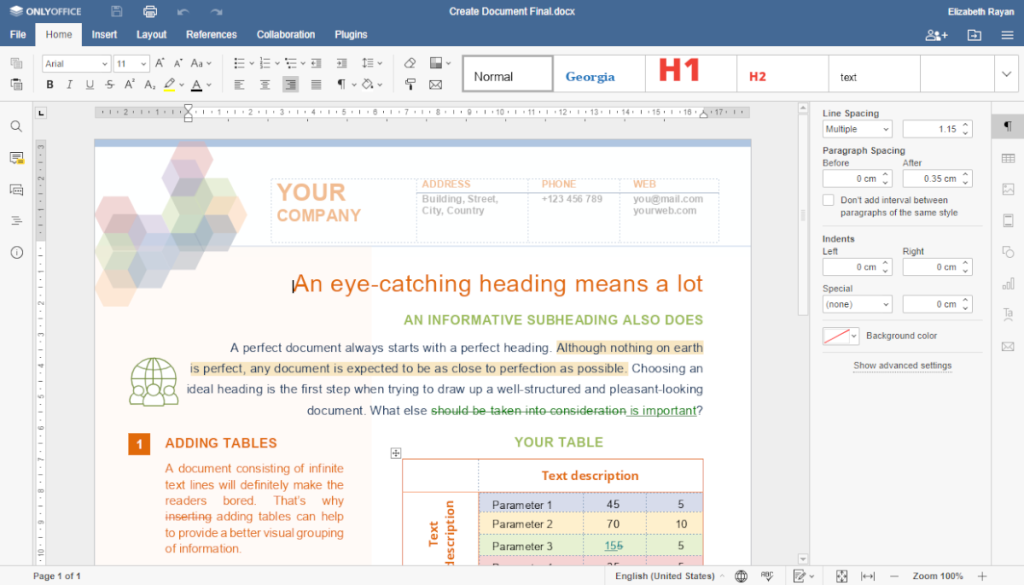
บนArch Linuxเป็นไปได้ที่จะทำให้ OnlyOffice 6.3 ทำงานได้ อย่างไรก็ตาม เว็บไซต์อย่างเป็นทางการไม่รองรับ หากคุณวางแผนที่จะใช้ซอฟต์แวร์ คุณจะต้องใช้แพ็คเกจ AUR ของชุมชนแทน
ใช้คำสั่งpacmanเพื่อดาวน์โหลดและติดตั้งทั้งแพ็คเกจ "git" และ "base-devel" เพื่อเริ่มต้น แพ็คเกจเหล่านี้จำเป็นต้องใช้เครื่องมือตัวช่วย Trizen AURซึ่งจะทำให้การตั้งค่า OnlyOffice ง่ายขึ้นมาก
sudo pacman -S git base-devel
หลังจากติดตั้งสองแพ็คเกจในระบบของคุณ ก็ถึงเวลาสร้างและตั้งค่าตัวช่วย Trizen AUR ในการเริ่มต้น ให้ดาวน์โหลด Trizen รุ่นล่าสุด
โคลน git https://aur.archlinux.org/trizen.git
เมื่อดาวน์โหลด Trizen แล้ว ให้ใช้คำสั่งmakepkgเพื่อติดตั้งเครื่องมือนี้ลงในระบบ Arch Linux ของคุณ
cd trizen/ makepkg -ศรี
ใช้คำสั่งtrizen -Sเพื่อติดตั้ง OnlyOffice 6.3 บนระบบ Arch Linux พร้อมติดตั้งทุกอย่าง
trizen -S onlyoffice-bin
คำแนะนำในการติดตั้ง Fedora
มีหลายวิธีที่จะติดตั้งบน OnlyOffice มีFedora อย่างไรก็ตาม วิธีที่ดีที่สุดคือดาวน์โหลดแพ็คเกจ RPMและติดตั้ง ตรงไปที่หน้าดาวน์โหลดที่นี่เพื่อรับมือกับแพ็คเกจ RPM ล่าสุดสำหรับ OnlyOffice
เมื่ออยู่ในหน้าดาวน์โหลด ให้เลื่อนลงมาและค้นหาพื้นที่ “สำหรับ CentOS และ RHEL” จากนั้นเลือกปุ่ม "ดาวน์โหลด RPM" เพื่อเริ่มการดาวน์โหลด เมื่อการดาวน์โหลดเสร็จสิ้น ให้เปิดหน้าต่างเทอร์มินัลบนเดสก์ท็อป Fedora
ภายในหน้าต่างเทอร์มินัล ใช้คำสั่งCDเพื่อย้ายไปยังโฟลเดอร์ "ดาวน์โหลด" จากนั้นใช้DNF ติดตั้งคำสั่งการตั้งค่า OnlyOffice 6.3 บนระบบ Fedora Linux ของคุณ
cd ~/ดาวน์โหลด
sudo dnf ติดตั้ง onlyoffice-desktopeditors.x86_64.rpm
คำแนะนำในการติดตั้ง OpenSUSE
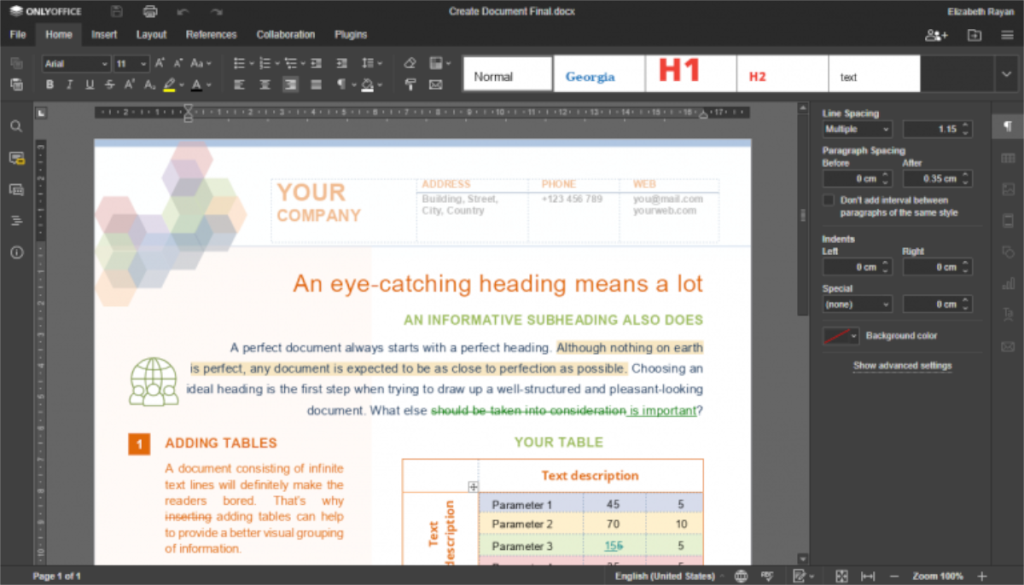
OpenSUSE Linux ใช้ RPM เช่น Fedora อย่างไรก็ตาม Fedora และ RHEL/CentOS นั้นคล้ายกันมาก และ OpenSUSE ในขณะที่ใช้แพ็คเกจ RPM นั้นแตกต่างกัน วิธีที่ดีที่สุดในการรับ OnlyOffice 6.3 บนระบบ OpenSUSE ของคุณคือปฏิบัติตามคำแนะนำในการติดตั้ง Snap หรือ Flatpak ด้านล่าง
หรือลองดาวน์โหลดแพ็คเกจ RPM ในหน้าดาวน์โหลดและติดตั้ง อย่างไรก็ตาม เราจะไม่กล่าวถึงวิธีการติดตั้งดังกล่าวที่นี่
คำแนะนำในการติดตั้งสแน็ป
OnlyOffice 6.3 พร้อมใช้งานสำหรับผู้ใช้ Linux ทุกคนผ่านทางที่เก็บแพ็คเกจ Ubuntu Snap หากคุณใช้ระบบปฏิบัติการ Linux ที่สามารถใช้ Snaps ได้ นี่คือวิธีการทำให้ใช้งานได้
หมายเหตุ: คุณต้องมีรันไทม์ Snapd การกำหนดค่าและทำงานบนลินุกซ์คอมพิวเตอร์ของคุณสำหรับคำสั่งต่อไปนี้เพื่อการทำงานที่ประสบความสำเร็จ
ในการรับ Only Office รุ่นล่าสุดและใช้งานเป็นแพ็คเกจ Snap บนพีซี Linux คุณจะต้องเปิดหน้าต่างเทอร์มินัล คุณสามารถเปิดหน้าต่างเทอร์มินัลบนเดสก์ท็อป Linux ได้โดยกดCtrl + Alt + Tบนแป้นพิมพ์
เมื่อหน้าต่างเทอร์มินัลเปิดขึ้น ให้ใช้คำสั่งsnap installด้านล่างเพื่อเรียกใช้ OnlyOffice 6.3
sudo snap ติดตั้ง onlyoffice-desktopeditors
คำแนะนำในการติดตั้ง Flatpak
OnlyOffice 6.3 มีให้สำหรับผู้ใช้ Linux เป็น Flatpak ใน Flathub app store หากคุณต้องการที่จะติดตั้งในระบบของคุณคุณจะต้องปฏิบัติตามคำแนะนำของเราในการตั้งค่ารันไทม์ Flatpak
เมื่อมีการกำหนดค่ารันไทม์ Flatpak บนระบบของคุณ คุณจะสามารถตั้งค่า OnlyOffice รุ่นล่าสุดผ่าน Flatpak ด้วยคำสั่งสองคำสั่งด้านล่าง
flatpak ระยะไกลเพิ่ม --if-not-exists flathub https://flathub.org/repo/flathub.flatpakrepo flatpak ติดตั้ง flathub org.onlyoffice.desktopeditors
ควบคุมคอมพิวเตอร์ในเครือข่ายของคุณได้อย่างง่ายดายด้วย KontrolPack เชื่อมต่อและจัดการคอมพิวเตอร์ที่ใช้ระบบปฏิบัติการต่างๆ ได้อย่างง่ายดาย
คุณต้องการทำงานซ้ำๆ โดยอัตโนมัติหรือไม่? แทนที่จะต้องกดปุ่มซ้ำๆ หลายครั้งด้วยตนเอง จะดีกว่าไหมถ้ามีแอปพลิเคชัน
iDownloade เป็นเครื่องมือข้ามแพลตฟอร์มที่ช่วยให้ผู้ใช้สามารถดาวน์โหลดเนื้อหาที่ไม่มี DRM จากบริการ iPlayer ของ BBC ได้ โดยสามารถดาวน์โหลดวิดีโอทั้งสองในรูปแบบ .mov ได้
เราได้ครอบคลุมคุณลักษณะของ Outlook 2010 ไว้อย่างละเอียดแล้ว แต่เนื่องจากจะไม่เปิดตัวก่อนเดือนมิถุนายน 2010 จึงถึงเวลาที่จะมาดู Thunderbird 3
นานๆ ทีทุกคนก็อยากพักบ้าง ถ้าอยากเล่นเกมสนุกๆ ลองเล่น Flight Gear ดูสิ เป็นเกมโอเพนซอร์สฟรีแบบมัลติแพลตฟอร์ม
MP3 Diags คือเครื่องมือขั้นสุดยอดสำหรับแก้ไขปัญหาในคอลเลกชันเพลงของคุณ สามารถแท็กไฟล์ MP3 ของคุณได้อย่างถูกต้อง เพิ่มปกอัลบั้มที่หายไป และแก้ไข VBR
เช่นเดียวกับ Google Wave, Google Voice ได้สร้างกระแสฮือฮาไปทั่วโลก Google มุ่งมั่นที่จะเปลี่ยนแปลงวิธีการสื่อสารของเรา และนับตั้งแต่นั้นมาก็กำลังกลายเป็น...
มีเครื่องมือมากมายที่ช่วยให้ผู้ใช้ Flickr สามารถดาวน์โหลดรูปภาพคุณภาพสูงได้ แต่มีวิธีดาวน์โหลด Flickr Favorites บ้างไหม? เมื่อเร็ว ๆ นี้เราได้...
การสุ่มตัวอย่างคืออะไร? ตามข้อมูลของ Wikipedia “คือการนำส่วนหนึ่งหรือตัวอย่างจากการบันทึกเสียงหนึ่งมาใช้ซ้ำเป็นเครื่องดนตรีหรือ...
Google Sites เป็นบริการจาก Google ที่ช่วยให้ผู้ใช้โฮสต์เว็บไซต์บนเซิร์ฟเวอร์ของ Google แต่มีปัญหาหนึ่งคือไม่มีตัวเลือกสำรองข้อมูลในตัว



![ดาวน์โหลด FlightGear Flight Simulator ฟรี [สนุกเลย] ดาวน์โหลด FlightGear Flight Simulator ฟรี [สนุกเลย]](https://tips.webtech360.com/resources8/r252/image-7634-0829093738400.jpg)




